solidworks异型孔向导螺纹
- 格式:docx
- 大小:12.02 KB
- 文档页数:1

一、异形孔的定义在SolidWorks中,异形孔是指不规则形状的孔洞,通常用于连接零件或容纳其他零部件。
异形孔的设计和建模对于产品的精准度和外观效果至关重要,因此SolidWorks提供了丰富的工具和功能来支持异形孔的创建和编辑。
二、SolidWorks中的异形孔类型1. 基本异形孔基本异形孔是指不规则形状的孔洞,可以通过SolidWorks的基本建模工具来创建。
用户可以选择不同的孔洞形状、尺寸和位置,并通过约束和尺寸控制来精确地定义异形孔的特征。
2. 模式异形孔模式异形孔是指通过模式特征来创建多个相同或不同形状的异形孔。
SolidWorks提供了丰富的模式功能,用户可以根据需要创建线性、循环、对称等模式,从而快速高效地创建多个异形孔。
3. 高级异形孔高级异形孔是指通过复杂的几何图形或曲面来创建异形孔。
SolidWorks提供了强大的曲面建模工具,用户可以利用曲面交配、曲面修剪等功能来实现各种复杂形状的异形孔设计。
三、SolidWorks中的异形孔建模流程1. 确定孔洞位置和形状用户需要根据零件的设计需求和功能要求确定异形孔的位置和形状。
可以借助SolidWorks的草图工具,在零件的草图平面上绘制孔洞的轮廓,并根据需要添加约束和尺寸。
2. 创建异形孔特征在确定了孔洞位置和形状后,用户可以通过SolidWorks的特征工具来创建异形孔。
根据不同的异形孔类型,选择相应的工具和功能来实现孔洞的建模。
3. 完善孔洞设计在创建了孔洞特征后,用户可以进一步完善孔洞的设计。
可以通过修改特征参数、调整约束和尺寸等操作来实现对异形孔设计的精细化调整。
四、SolidWorks中的异形孔编辑和更新一旦创建了异形孔特征,用户可以随时对孔洞进行编辑和更新。
可以通过修改特征参数、调整约束和尺寸、替换特征等操作来实现对异形孔设计的灵活调整。
五、SolidWorks中的异形孔分析和验证为了确保异形孔的设计满足产品的需求和标准,用户可以借助SolidWorks提供的仿真和分析工具对异形孔进行验证。
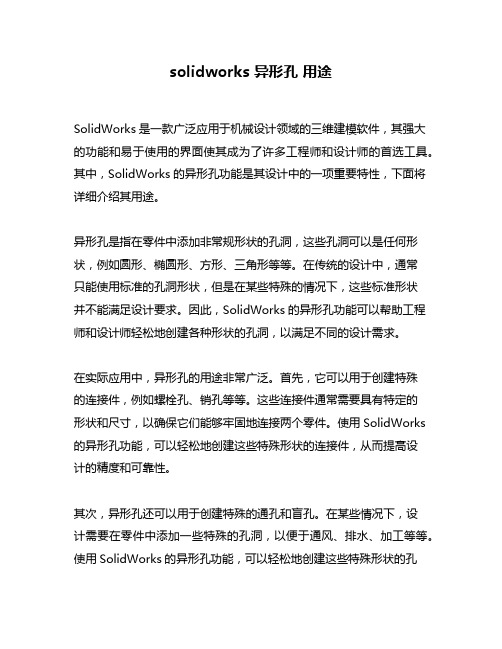
solidworks 异形孔用途SolidWorks是一款广泛应用于机械设计领域的三维建模软件,其强大的功能和易于使用的界面使其成为了许多工程师和设计师的首选工具。
其中,SolidWorks的异形孔功能是其设计中的一项重要特性,下面将详细介绍其用途。
异形孔是指在零件中添加非常规形状的孔洞,这些孔洞可以是任何形状,例如圆形、椭圆形、方形、三角形等等。
在传统的设计中,通常只能使用标准的孔洞形状,但是在某些特殊的情况下,这些标准形状并不能满足设计要求。
因此,SolidWorks的异形孔功能可以帮助工程师和设计师轻松地创建各种形状的孔洞,以满足不同的设计需求。
在实际应用中,异形孔的用途非常广泛。
首先,它可以用于创建特殊的连接件,例如螺栓孔、销孔等等。
这些连接件通常需要具有特定的形状和尺寸,以确保它们能够牢固地连接两个零件。
使用SolidWorks 的异形孔功能,可以轻松地创建这些特殊形状的连接件,从而提高设计的精度和可靠性。
其次,异形孔还可以用于创建特殊的通孔和盲孔。
在某些情况下,设计需要在零件中添加一些特殊的孔洞,以便于通风、排水、加工等等。
使用SolidWorks的异形孔功能,可以轻松地创建这些特殊形状的孔洞,从而满足不同的设计需求。
此外,异形孔还可以用于创建特殊的装配件。
在某些情况下,设计需要在零件中添加一些特殊的孔洞,以便于安装和拆卸。
使用SolidWorks的异形孔功能,可以轻松地创建这些特殊形状的孔洞,从而提高装配的效率和精度。
总之,SolidWorks的异形孔功能是其设计中的一项重要特性,其用途非常广泛。
无论是在机械设计、工业设计、建筑设计等领域,都可以使用这一功能轻松地创建各种形状的孔洞,以满足不同的设计需求。
因此,掌握SolidWorks的异形孔功能对于工程师和设计师来说是非常重要的。

Solidworks中的孔标注修改Solidworks中默认的孔标注样式常常与企业内标准不一致,每次标注后进行修改的额外工作量很大,怎样才能修改默认标注样式,让标注工作轻松愉快呢?下面为大家介绍一点我的经验首先注解中的孔标注位置:点击孔标注按钮后就可以对“异型孔向导”建模的特征进行快速标注。
Solidworks2013“GB”标注样式如下:可以看到,孔的信息包括了“底孔直径”、“底孔深度”、“螺纹孔公称尺寸”、“螺纹孔精度”、“螺纹段长度”等属性。
针对公司内容进行修改,不需要底孔相关的信息。
修改方法如下找到控制孔标注样式的“calloutformat.txt”文件,位置如下:在:选项\系统选项\文件位置\孔标注格式文件,查看本机的孔标注格式文件位置,如“C:\Program Files\SolidWorks Corp\SolidWorks\lang\chinese‐simplified”在文件夹中找到“calloutformat.txt”文件进行修改,针对“calloutformat.txt”文件中GB段的内容进行修改:txt中各文件的意义如下:*以上 = 右边的每个字符串可以自定义来符合普通文字条目*或合适的异形孔向导变量。
一个变量可替代另一变量使用。
*异形孔向导变量为小写字母,形式为: <hw‐type>*大写字母项目为 SolidWorks 符号名称,形式为: <MOD‐DIA>**以上 = 左边的新条目将不被使用。
*删除以上 = 左边的任何条目可能会引起相关的孔具有空白孔标注。
**有效的异形孔向导变量如下:*VARIABLE DESCRIPTION**<hw‐type> Type*<hw‐std> Standard*<hw‐fsttyp> Fastener Type*<hw‐fstsze> Fastener Size**<hw‐cbdepth> Counterbore Depth*<hw‐cbdia> Counterbore Diameter*<hw‐cdrlang> Counterdrill Angle*<hw‐cdrldepth> Counterdrill Depth*<hw‐cdrldia> Counterdrill Diameter*<hw‐csang> Countersink Angle*<hw‐csdia> Countersink Diameter*<hw‐depth> Depth*<hw‐diam> Diameter*<hw‐drlang> Drill Angle*<hw‐endcond> End Condition*<hw‐fscsang> Far Side Countersink Angle*<hw‐fscsdia> Far Side Countersink Diameter*<hw‐headclr> Head Clearance*<hw‐holedia> Hole Diameter*<hw‐holedepth> Hole Depth*<hw‐mjrdia> Major Diameter*<hw‐midcsang> Middle Countersink Angle*<hw‐midcsdia> Middle Countersink Diameter*<hw‐minordia> Minor Diameter*<hw‐nscsang> Near Side Countersink Angle*<hw‐nscsdia> Near Side Countersink Diameter*<hw‐tapdrldepth> Tap Drill Depth*<hw‐tapdrldia> Tap Drill Diameter*<hw‐threadang> Thread Angle*<hw‐threaddepth> Thread Depth*<hw‐threaddesc> Thread Description*<hw‐threaddia> Thread Diameter*<hw‐threadclass> Thread Class (1B, 2B or 3B, applies to Ansi Inch holes only) *<hw‐threadseries> Thread Series*<hw‐threadsize> Thread Size*<hw‐thruholedepth> Thru Hole Depth*<hw‐thruholedia> Thru Hole Diameter*<hw‐thrutapdrldp> Thru Tap Drill Depth*<hw‐thrutapdrldia> Thru Tap Drill Diameter*<hw‐descrp> Description* Cosmetic thread callout variables*<cthrd‐std> Standard*<cthrd‐type> Type*<cthrd‐size> Size*<cthrd‐major‐dia> Major Diameter*<cthrd‐minor‐dia> Minor Diameter*<cthrd‐depth> Thread Depth针对TAPPED HOLES字段即螺纹孔字段进行修改调整前:TAP‐BLIND=<MOD‐DIAM> <hw‐tapdrldia> <HOLE‐DEPTH><hw‐tapdrldepth>;\<hw‐threaddesc> <hw‐threadclass> <HOLE‐DEPTH> <hw‐threaddepth>调整后:TAP‐BLIND=<hw‐threaddesc>深<hw‐threaddepth>调整后标注样式如下:希望对大家有帮助。

SolidWorks异型孔向导进阶应用热度 29已有 189 次阅读2011-11-7 10:21|系统分类:技术|SolidWorks, 异型孔, 向导进阶应用—智诚科技应用工程师 Johnson Guo SolidWorks 拥有直观的工作流程和用户界面,以促进工程师专注于设计工作,而不是仅仅是CAD软件,从而大大提升工程师的设计效率,而异型孔向导就是其中一个很好的例子。
异型孔向导是针对生成孔特征的工具,通过该命令我们不需要查阅相关标准设计手册,直接按各国的标准件选择设计对应的标准孔特征,当然还可以根据企业需求对标准孔数据进行扩充,或定制非标件的配对孔。
目前,异型孔包含有公制、英制、国标等12种标准,如下图:孔规格的操作主要包括两个方面,如图1示一、类型。
设定孔类型参数a. 孔类型:定义异型孔的标准和类型b. 孔规格 : 定义异型孔的大小和孔轴的配合情况c. 终止条件 : 定义异型孔的生成条件d. 选项 : 定义异型孔的的附加参数e. 常用类型 : 定义非标准异型孔f. 特征范围 : 定义异型孔的作用范围二、位置。
在平面或非平面上定义孔放置的位置。
使用尺寸和其它草图工具来定位孔中心通过异型孔直观的操作界面,我们就可以很简单定义出孔特征。
但假如要用到一些非标准的孔特征时,我们就可以激活“显示自定义大小”的对话框。
根据个人需求,可以将经常使用的非标准孔特征设置为常用类型孔特征,这样下次就可以快速进行调用,具体操作,如图2示。
a. 添加或更新常用类型b. 输入新名称常用类型可以作为公司内部的标准保存,以便共享使用。
保存后就新建了一种自定义的新规格,调用起来也非常方便,点击“装入常用类型”就可以快速实现a. 保存常用类型,如图3示b. 装入常用类型,如图4示对于大量常用类型的自定义孔,我们可以直接添加异型孔标准库里,进行分类添加,管理和应用起来就更加方便。
在系统选项标签上单击异型孔向导/Toolbox,浏览到异型孔向导/ToolBox 文件夹位置。

SolidWorks异型孔向导进阶应用SolidWorks拥有直观的工作流程和用户界面,以促进工程师专注于设计工作,而不是仅仅是CAD软件,从而大大提升工程师的设计效率,而异型孔向导就是其中一个很好的例子。
异型孔向导是针对生成孔特征的工具,通过该命令我们不需要查阅相关标准设计手册,直接按各国的标准件选择设计对应的标准孔特征,当然还可以根据企业需求对标准孔数据进行扩充,或定制非标件的配对孔。
目前,异型孔包含有公制、英制、国标等12种标准,如下图:孔规格的操作主要包括两个方面,如图1示一、类型。
设定孔类型参数a. 孔类型:定义异型孔的标准和类型b. 孔规格: 定义异型孔的大小和孔轴的配合情况c. 终止条件: 定义异型孔的生成条件d. 选项: 定义异型孔的的附加参数e. 常用类型: 定义非标准异型孔f. 特征范围: 定义异型孔的作用范围二、位置。
在平面或非平面上定义孔放置的位置。
使用尺寸和其它草图工具来定位孔中心通过异型孔直观的操作界面,我们就可以很简单定义出孔特征。
但假如要用到一些非标准的孔特征时,我们就可以激活“显示自定义大小”的对话框。
根据个人需求,可以将经常使用的非标准孔特征设置为常用类型孔特征,这样下次就可以快速进行调用,具体操作,如图2示。
a. 添加或更新常用类型b. 输入新名称常用类型可以作为公司内部的标准保存,以便共享使用。
保存后就新建了一种自定义的新规格,调用起来也非常方便,点击“装入常用类型”就可以快速实现a. 保存常用类型,如图3示b. 装入常用类型,如图4示对于大量常用类型的自定义孔,我们可以直接添加异型孔标准库里,进行分类添加,管理和应用起来就更加方便。
在系统选项标签上单击异型孔向导/Toolbox,浏览到异型孔向导/ToolBox文件夹位置。
打开文件SWBrowser数据库文件,生成新标准或编辑,如图5示比如说,需要把常用孔类型添加到DME标准的“锥形管螺纹孔”的数据库里面,双击“DME_DATA_HW_PipeTapDrills”,进入该表格,在这里可以看到“锥形管螺纹孔”各种规格和具体参数,现在添加名称“4”新规格,就在最后那一行右击鼠标――新记录,如图6示这样就可以添加一种规格名称为“4”的新标准,数据填写完成后,进行保存。

solidworks打孔的参数(最新版)目录1.SolidWorks 打孔的基本概念2.打孔的参数设置3.在 SolidWorks 中如何打孔4.打孔时的注意事项5.实战案例:在 SolidWorks 中打孔的步骤正文一、SolidWorks 打孔的基本概念SolidWorks 是一款专业的三维 CAD 软件,可以快速、准确地创建设计,包括 3D 模型和 2D 工程图纸的复杂部件和组件。
在 SolidWorks 中,打孔是指在零件或装配体中创建孔洞,以满足特定的设计需求。
二、打孔的参数设置在 SolidWorks 中打孔时,需要设置以下参数:1.孔的类型:包括沉头孔、锥形螺纹孔等。
2.孔的尺寸:包括孔的直径、深度等。
3.孔的位置:需要确定孔在零件或装配体中的准确位置。
4.孔的方向:需要确定孔的方向,以便正确加工。
三、在 SolidWorks 中如何打孔在 SolidWorks 中,可以通过以下步骤打孔:1.创建一个新的零件或打开一个现有的零件。
2.在零件中选择要打孔的面或边。
3.使用“拉伸切除”或“异型孔向导”等功能,创建一个新的孔。
4.设置孔的类型、尺寸、位置和方向等参数。
5.确认孔的创建,并保存零件。
四、打孔时的注意事项在 SolidWorks 中打孔时,需要注意以下几点:1.确保孔的尺寸和位置准确无误,以免影响零件的加工和装配。
2.选择正确的孔类型,以满足设计需求。
3.在装配体中打孔时,需要考虑零件的相对位置和运动,以免影响装配体的功能。
五、实战案例:在 SolidWorks 中打孔的步骤以下以在 SolidWorks 中打一个沉头孔为例,介绍打孔的步骤:1.创建一个新的零件,或在现有的零件中打开要打孔的面。
2.在要打孔的面上,使用“拉伸切除”功能,创建一个新的孔。
3.在“拉伸切除”对话框中,设置孔的类型为“沉头孔”,并输入孔的直径和深度等参数。
4.确认孔的创建,并保存零件。
通过以上步骤,在 SolidWorks 中成功地打了一个沉头孔。

正确的在柱体侧面绘制螺纹孔的思路是,在(侧面)新建基准面上使用异型孔向导命令,再移动该孔到我们所需位置,而不是自行绘制孔位点,再使用该命令。
下面我详细操作一次:
1、任意绘制所需圆柱体:
前视基准面绘制圆,再用拉伸凸台得:
1绘制柱体
2、建立一个上视基准面(侧面):这里基准面的距离在柱体表面或之外都可
2建立基准面
3、单机选择该新建基准面,再使用异型孔向导命令,弹出命令孔规格设置好参数,这里默认下我仅设置完全贯穿。
这里我们可以看到系统已经默认以原点自然生成了一个螺纹孔。
我们的思路是生成该孔后再移动该孔到我们所需的位置即可。
3、基准上使用异型孔向导
4、单机完成打钩确定。
此时我们可能看到错误提示,这是因为我们的原点在柱体的边缘,而螺纹孔原点上自然的生成也就超过了范围,所以提示错误,我们这里可以忽略点击确定即可。
后面我们将该孔移动到柱体范围内,该错误提示也就正常了。
5、在生成的螺纹孔树脂展开两个草图进行空位的变动:(一般草图号靠前的是孔的规格编辑,后者则是孔的位置。
所以我们只用编辑草图4)
5编辑螺纹孔位置(1)5编辑螺纹孔位置(2)
6、退出草图编辑,我们就看到变动的自然生成螺纹孔位置在我们所要的位置了。
6效果。
7、再进该螺纹孔编辑特征,单机确定,看看。
8、发现已经没有了错误提示,而图形也变成了最终的效果7:
1 进入特征8、最终效果。

solidworks异形孔向导圆弧槽口
Solidworks是一种常用的三维建模软件,可以用来设计各种复杂的零部件和装配体。
在这篇文章中,我将介绍如何使用Solidworks的异形孔向导来创建一个圆弧槽口。
在Solidworks中打开一个新的零件文件。
然后,选择“插入”选项卡中的“特征”下拉菜单中的“异形孔”选项。
接下来,选择“圆弧槽口”作为异形孔的类型。
在圆弧槽口的设置中,首先选择一个适当的基准面,这将作为创建槽口的起始点。
然后,选择槽口的起始和结束位置,可以通过输入数值或使用鼠标进行调整。
同时,还可以选择槽口的宽度和深度,以及槽口的半径。
在设置完成后,点击“应用”按钮来生成圆弧槽口。
根据设置的参数,Solidworks会自动创建一个符合要求的圆弧槽口。
可以通过旋转和缩放视图来查看槽口的细节。
Solidworks还提供了多种选项来自定义圆弧槽口的外观。
可以在创建槽口时选择不同的倒角和边界条件,以满足设计需求。
还可以通过添加附加特征来进一步修改槽口的形状和尺寸。
通过使用Solidworks的异形孔向导,可以轻松地创建各种复杂的圆弧槽口。
无论是在机械设计、产品设计还是工程设计中,都可以利用这个强大的工具来实现各种创意和设计要求。
使用Solidworks的异形孔向导可以快速准确地创建圆弧槽口,满足不同设计需求。
无论是创作新的零部件还是改进现有设计,这个功能都能提供灵活的解决方案。
希望我的介绍对你有所帮助,祝你在使用Solidworks时取得成功!。

solidworks螺纹孔标准在Solidworks中,螺纹孔标准是一个非常重要的概念。
螺纹孔是工程设计中常见的要素,它们被广泛应用于机械、汽车和航空航天等领域。
在本文中,我们将探讨Solidworks中的螺纹孔标准以及如何正确使用它们。
一、Solidworks螺纹孔标准简介Solidworks软件中提供了一系列标准螺纹孔,用户可以根据需要选择适合自己的标准螺纹。
这些标准螺纹孔包括了各种不同规格的螺纹,如UNC、UNF、Metric等等。
使用标准螺纹孔可以帮助工程师方便快捷地完成设计,并且确保设计的符合行业标准。
二、Solidworks中的螺纹孔标准应用在Solidworks中使用螺纹孔标准非常简单。
首先,我们需要在设计中选择适当的螺纹孔特征,例如圆柱面、立方体或其他形状。
然后,在特征管理器中选择“螺纹”选项。
在螺纹属性中,可以选择希望使用的标准螺纹孔类型,例如UNC或Metric。
接下来,设置孔的直径和深度等参数,并确定螺纹类型(如内螺纹或外螺纹)。
最后,确认设置并应用到设计中。
三、如何自定义Solidworks螺纹孔标准除了使用Solidworks提供的标准螺纹孔外,还可以根据需要自定义螺纹孔标准。
在Solidworks软件中,用户可以通过编辑螺纹孔标准定义自己的螺纹规格。
要自定义螺纹孔标准,我们可以前往“工具”菜单下的“选项”选项卡,并选择“文件位置”。
在文件位置中,选择“螺纹规格”并设置自定义的螺纹参数。
通过这种方式,用户可以在Solidworks 中使用自己定义的螺纹孔标准。
四、螺纹孔标准在工程设计中的重要性螺纹孔标准在工程设计中扮演着重要的角色。
首先,螺纹孔标准可以确保设计符合行业标准,并且与其他元件的匹配度高。
其次,螺纹孔标准可以提高设计的可重复性和可替换性。
使用标准螺纹可以使不同厂家生产的元件得以互换,而不会出现不匹配或其他问题。
此外,使用螺纹孔标准还可以简化制造和装配过程,减少成本和时间浪费。


solidworks异形孔锥螺纹【原创版】目录1.SolidWorks 异形孔向导简介2.锥螺纹的概念和用途3.使用 SolidWorks 异形孔向导创建锥螺纹孔的步骤4.隐藏锥螺纹线和装饰螺纹线的方法5.增加螺纹孔规格的方法6.总结正文一、SolidWorks 异形孔向导简介SolidWorks 是一款强大的三维建模软件,其中的异形孔向导功能为用户提供了便捷的异形孔创建方式。
通过异形孔向导,用户可以轻松地创建各种类型的异形孔,如锥螺纹孔、管螺纹孔等,以满足不同的设计需求。
二、锥螺纹的概念和用途锥螺纹,又称锥形螺纹,是一种用于连接轴和螺母的螺纹形式。
其主要特点是螺纹顶部呈锥形,便于螺母的拧紧和拆卸。
锥螺纹广泛应用于各种机械设备的连接和固定,以及管道的连接等。
三、使用 SolidWorks 异形孔向导创建锥螺纹孔的步骤1.打开 SolidWorks 软件,点击“工具”菜单下的“异形孔向导”。
2.在弹出的异形孔向导窗口中,选择“孔”类型为“直孔”,并设置好孔的直径、深度等参数。
3.在“孔”类型下拉菜单中,选择“锥螺纹”。
4.设置锥螺纹的规格,包括螺纹大小、螺距、长度等参数。
5.点击“确定”按钮,完成锥螺纹孔的创建。
四、隐藏锥螺纹线和装饰螺纹线的方法在 SolidWorks 中,为了使模型看起来更简洁,可以使用隐藏线条功能将锥螺纹线和装饰螺纹线隐藏起来。
具体操作方法如下:1.选中锥螺纹孔或装饰螺纹线。
2.在“格式”菜单中,选择“隐藏线条”。
3.在弹出的“隐藏线条”对话框中,选择要隐藏的线条类型,如“锥螺纹”或“装饰螺纹”,并点击“确定”按钮。
五、增加螺纹孔规格的方法如果 SolidWorks 异形孔向导中没有所需的螺纹孔规格,可以通过以下方法增加:1.打开 SolidWorks 软件,点击“工具”菜单下的“自定义”。
2.在弹出的“自定义”窗口中,选择“特性”。
3.在“特性”窗口中,找到“异形孔向导”,并点击“编辑”。

solidworks 圆柱面边线摘要:一、引言二、Solidworks 软件简介三、在圆柱面上绘制边线的方法1.使用插入- 曲线- 分割线命令2.使用边线法兰特征按钮四、在圆柱面上创建圆柱的方法五、Solidworks 中画圆周阵列的方法六、在圆柱面上写字和画螺纹孔的方法七、结论正文:一、引言在机械设计领域,Solidworks 是一款广泛应用的计算机辅助设计(CAD)软件。
本文将介绍如何在Solidworks 中在圆柱面上绘制边线、创建圆柱、画圆周阵列以及在圆柱面上写字和画螺纹孔的方法。
二、Solidworks 软件简介Solidworks 是一款基于Windows 操作系统的三维CAD 软件,它为用户提供了丰富的工具和功能,便于用户进行机械设计、装配、绘图和分析等。
Solidworks 的操作界面直观易用,能够帮助用户快速掌握软件的使用方法。
三、在圆柱面上绘制边线的方法在Solidworks 中,有多种方法可以在圆柱面上绘制边线。
以下分别介绍两种常用方法:1.使用插入- 曲线- 分割线命令:首先,在Solidworks 中创建一个圆柱体。
然后,点击工具栏上的“插入”按钮,选择“曲线”选项,再点击“分割线”。
在弹出的对话框中,设置好分割线的相关参数,如起点、终点、样式等。
最后,点击“确定”按钮,即可在圆柱面上绘制出分割线。
2.使用边线法兰特征按钮:在Solidworks 中,还有一个名为“边线法兰”的特征按钮,可以用来在圆柱面上绘制边线。
首先,点击“边线法兰特征按钮”,然后选择需要做法兰的线,设置长度、折弯系数等参数。
完成后,点击右上角的对号按钮。
这样,一个简单的钣金特征就完成了。
四、在圆柱面上创建圆柱的方法在Solidworks 中,可以通过拉伸草图来创建圆柱。
首先,在基准面上绘制一个圆形,然后拉伸该圆形,使其形成一个圆柱。
如果需要调整圆柱的大小或形状,可以修改草图或特征参数。
五、Solidworks 中画圆周阵列的方法在Solidworks 中,可以通过圆周阵列来快速绘制一系列分布在圆周上的图形。

Solidworks异型孔标注格式文件的详细修改说明Solidworks异型孔的标注,保留有太多的空格及不必要的字符,怎样建立自己企业需要的异型孔标注格式确实是每个机械工程师必须考虑的。
实际上,只要对solidworks 自带的异型孔格式文件“calloutformat.txt”进行适当的修改,是完全可以得到你所需要的异型孔标注样式的。
一、方法/步骤1、首先,将源文件“盘符:\Program Files\SOLIDWORKS Corp\SOLIDWORKS\lang\chinese-simplified”文件夹里的文件“calloutformat.txt”拷贝到自定义文件夹“盘符:\SW自定义文件夹\孔标注格式文件”里;2、修改目标a)去除不必要的空格;b)去除“完全贯穿”(GB没有要求,可根据各公司企业标准取舍);c)去除螺纹精度“-6H”等{除了特殊行业,一般可以不要};d)去除螺纹底孔(GB没有要求);e)将大写“X”替换为小写“x”(可以不改,太难看反正我不喜欢!)3、相关的“calloutformat.txt”文件字符串含义:a)<hw-thru>:完全贯穿b)<hw-tapdrldia>:螺纹孔钻盲孔底孔直径值c)<hw-tapdrldepth>:螺纹孔钻通孔底孔直径值d)<MOD-DIAM>:φe)<HOLE-DEPTH>:ↆ4、修改方法:打开“calloutformat.txt”文件,通过菜单“编辑"、用“查找"、"替换”的办法,即可很方便的解决问题:a)去掉前后空格:替换字符“ <”为“<”、替换“> ”为“>”;b)“完全贯穿”:去除字符串“<hw-thru>”;c)“-6H”:直接替换去除;d)螺纹底孔:去除和字符串“<hw-tapdrldia>”及“<hw-thrutapdrldia>”,以及相关联的“<MOD-DIAM>”、“<HOLE-DEPTH>”、“<hw-tapdrldepth>”;e)大写“X”替换为小写“x”,方便!至此,一份符合要求的孔标注格式文件“calloutformat.txt”就修改完成,下面是修改前后的两种效果:二、注意事项1、修改前,请将“calloutformat.txt”源文件备份(失败了再来!)2、修改后,建议将"系统选项-文件位置-孔标注格式文件“指向自定义文件夹。

solidworks 圆柱体螺纹孔
摘要:
一、SolidWorks 简介
二、圆柱体螺纹孔的绘制步骤
1.打开SolidWorks 软件
2.新建一个零件
3.绘制一个长宽5030mm 的矩形
4.拉伸深度为10mm
5.选择工具栏中的异形孔命令
6.设置异形孔的类型、规格、终止条件等
7.点击异形孔的位置选项卡
8.选择要放置的孔的平面
9.绘制一个圆孔
10.勾选上色的装饰螺纹线
11.点击右上角的绿色对勾
正文:
SolidWorks 是一款功能强大的三维建模软件,广泛应用于机械设计、制造、装配等领域。
在SolidWorks 中,我们可以轻松地绘制各种复杂的零件,如圆柱体螺纹孔。
要绘制圆柱体螺纹孔,首先需要打开SolidWorks 软件,并新建一个零件。
接着,我们绘制一个长宽5030mm 的矩形,并拉伸深度为10mm,得
到一个圆柱体。
接下来,我们选择工具栏中的异形孔命令,设置异形孔的类型、规格、终止条件等。
然后点击异形孔的位置选项卡,选择要放置的孔的平面。
在这个平面上,我们绘制一个圆孔,但此时还看不到螺纹。
为使螺纹显示出来,我们需要勾选上色的装饰螺纹线。
这可以通过右键选择状态栏的注解--细节,打开注解属性,然后勾选上色的装饰螺纹线来实现。

solidworks 曲面螺纹孔角度-概述说明以及解释1.引言1.1 概述概述部分的内容可以包括对solidworks曲面螺纹孔及其角度的基本介绍和背景信息。
在solidworks中,曲面螺纹孔是一种特殊的孔洞设计,用于加工和组装产品中的螺纹部件。
与传统的直径孔不同,曲面螺纹孔可以在非标准曲面的表面上创建精确的螺纹结构。
这种设计可以提供更高的刚性和更好的密封性,使产品更耐用和可靠。
曲面螺纹孔的角度是指螺纹线与参考平面之间的夹角。
角度的选择根据具体的设计需求和产品要求来确定。
一般而言,较小的角度可以增加螺纹的牢固性和紧密度,但可能增加加工和制造的难度。
较大的角度可以简化加工工艺,但牺牲了一部分牢固性和密封性。
在本文中,我们将详细探讨solidworks中曲面螺纹孔的设计和角度选择的相关知识。
我们将介绍创建和编辑曲面螺纹孔的方法,并讨论角度选择对产品性能和制造成本的影响。
最后,我们将总结这些内容并展望未来在曲面螺纹孔设计领域的研究方向。
通过对solidworks曲面螺纹孔的概述,读者将能够了解其基本概念和设计原理,并能够在实际工程中灵活运用这些知识。
同时,本文也将为相关研究提供一定的参考和借鉴价值。
1.2 文章结构文章结构部分的内容可以写成如下:文章结构:本文分为引言、正文和结论三个部分。
引言部分主要对主题进行概述,并介绍了本文的结构和目的。
首先,我们将简要介绍曲面螺纹孔和角度的概念,然后解释为什么这个主题具有重要性和研究的必要性。
接下来,我们将列出本文的章节内容和各个章节的要点。
正文部分将详细介绍曲面螺纹孔和角度的相关内容。
首先,我们将介绍曲面螺纹孔的定义、作用和应用范围。
然后,我们将探讨角度在曲面螺纹孔中的重要性,并详细讨论角度在不同情况下的应用和影响。
我们将通过实例和图表来说明曲面螺纹孔和角度的相关概念,以帮助读者更好地理解和应用。
结论部分将总结本文的主要内容和观点,并展望未来相关研究的发展方向。
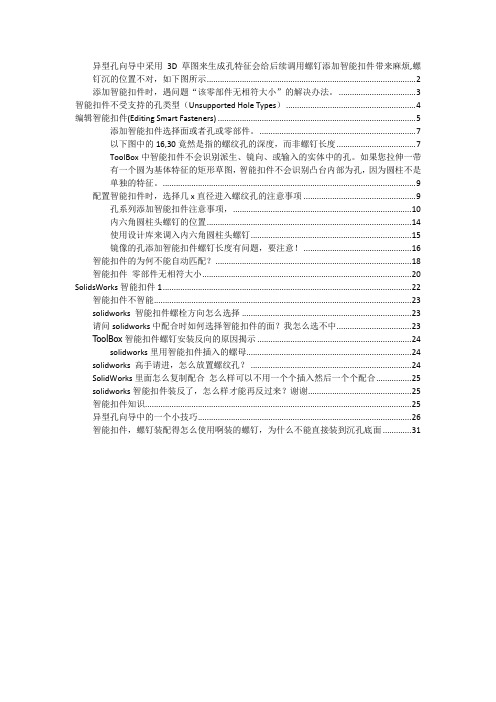
异型孔向导中采用3D草图来生成孔特征会给后续调用螺钉添加智能扣件带来麻烦,螺钉沉的位置不对,如下图所示 (2)添加智能扣件时,遇问题“该零部件无相符大小”的解决办法。
(3)智能扣件不受支持的孔类型(Unsupported Hole Types) (4)编辑智能扣件(Editing Smart Fasteners) (5)添加智能扣件选择面或者孔或零部件。
(7)以下图中的16,30竟然是指的螺纹孔的深度,而非螺钉长度 (7)ToolBox中智能扣件不会识别派生、镜向、或输入的实体中的孔。
如果您拉伸一带有一个圆为基体特征的矩形草图,智能扣件不会识别凸台内部为孔,因为圆柱不是单独的特征。
(9)配置智能扣件时,选择几x直径进入螺纹孔的注意事项 (9)孔系列添加智能扣件注意事项, (10)内六角圆柱头螺钉的位置 (14)使用设计库来调入内六角圆柱头螺钉 (15)镜像的孔添加智能扣件螺钉长度有问题,要注意! (16)智能扣件的为何不能自动匹配? (18)智能扣件零部件无相符大小 (20)SolidsWorks智能扣件1 (22)智能扣件不智能 (23)solidworks 智能扣件螺栓方向怎么选择 (23)请问solidworks中配合时如何选择智能扣件的面?我怎么选不中 (23)ToolBox智能扣件螺钉安装反向的原因揭示 (24)solidworks里用智能扣件插入的螺母 (24)solidworks 高手请进,怎么放置螺纹孔? (24)SolidWorks里面怎么复制配合怎么样可以不用一个个插入然后一个个配合 (25)solidworks智能扣件装反了,怎么样才能再反过来?谢谢 (25)智能扣件知识 (25)异型孔向导中的一个小技巧 (26)智能扣件,螺钉装配得怎么使用啊装的螺钉,为什么不能直接装到沉孔底面 (31)异型孔向导中采用3D草图来生成孔特征会给后续调用螺钉添加智能扣件带来麻烦,螺钉沉的位置不对,如下图所示添加智能扣件时,遇问题“该零部件无相符大小”的解决办法。
在SolidWorks中,异型孔向导可以生成螺纹孔。
具体操作步骤如下:
激活异型孔向导命令后,选择想要生成的孔的类型。
为孔指定标准、类型和大小,通过终止条件选项设置孔的深度。
进入ToolBox设置工具界面后,点击"异型孔向导",进入异型孔向导界面。
选择相关的标准(这里以国标GB标准为例),点击"GB"图标,选择要添加螺纹规格的孔类型(例如:螺纹孔)。
再次点击"螺纹孔",进入螺纹孔规格界面。
在列表中显示了相关螺纹孔规格的信息,点击列表上方的添加符号。
在弹出的对话框中输入相关的螺纹数据,完成后点击确定。
完成后点击界面上方的保存命令(记得保存),关闭ToolBox 设置工具。
打开SolidWorks软件,使用异型孔向导命令,选择相关的孔后,在ToolBox设置工具中创建的螺纹孔规格就会出现在孔规格的大小选项中。